手机已经成为人们生活中必不可少的工具之一,随着科技的发展。它可以帮助用户在连接手机与电脑时进行数据传输,而手机USB调试则是一种非常重要的功能,安装应...
2024-01-27 147 手机调试
随着智能手机的普及,越来越多的用户开始对手机进行开发和调试。其中,USB调试是一项重要的功能,可以帮助用户在连接电脑时进行数据传输、手机投屏、应用调试等操作。本文将详细介绍手机USB调试的设置方法,帮助读者轻松掌握该功能。
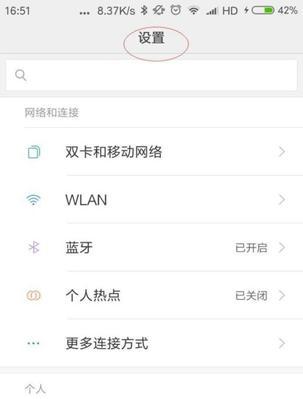
1.手机USB调试功能简介
在正式介绍手机USB调试的设置方法之前,我们先来了解一下USB调试的基本概念。USB调试是一种通过USB接口连接手机和电脑,以实现数据传输和调试功能的技术。通过启用USB调试功能,用户可以在连接电脑时进行文件传输、调试应用程序、模拟器测试等操作。
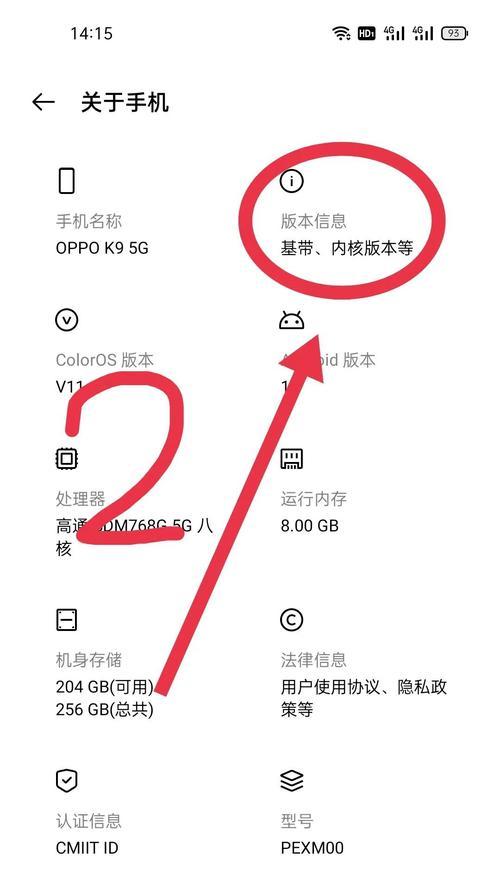
2.开启开发者选项
要设置手机的USB调试功能,首先需要开启开发者选项。打开手机的设置菜单,在“关于手机”或“系统”中找到“版本号”选项,并连续点击该选项7次。系统会弹出一个提示框,告诉您已成功进入开发者模式。
3.进入开发者选项
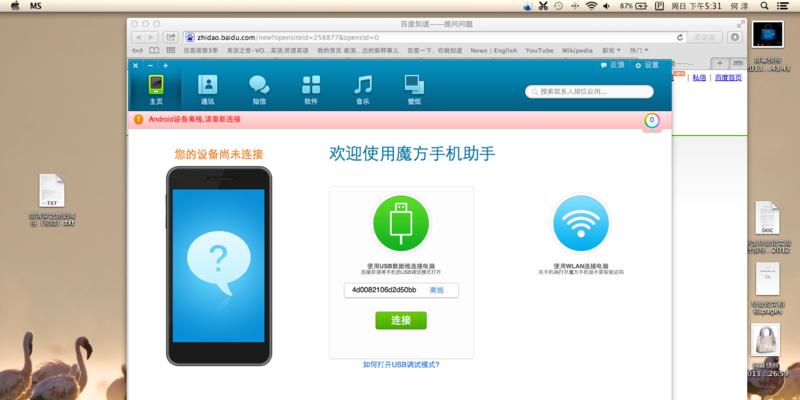
在成功开启开发者选项后,返回设置菜单,找到“系统”或“附加功能”等选项,进入“开发者选项”界面。在该界面中,您可以找到并打开USB调试功能。
4.连接手机与电脑
要使用手机的USB调试功能,首先需要将手机通过USB数据线连接到电脑上。确保手机和电脑连接稳定,并且电脑能够正确识别到手机设备。
5.授权USB调试功能
当您第一次连接手机到电脑时,系统会弹出一个授权对话框,询问您是否允许该台电脑进行USB调试。点击“确定”按钮进行授权。如果您不确定是否授权或之前选择了拒绝,可以在手机上的“USB调试授权”选项中重新设置。
6.检查USB调试连接状态
在成功连接手机和电脑后,您可以在手机上下拉通知栏,找到“USB调试已连接”或类似的提示信息。这表示USB调试功能已经成功启用,并且可以正常进行数据传输和调试操作。
7.使用USB调试功能进行文件传输
启用USB调试功能后,您可以通过电脑的文件管理器访问手机中的文件,并进行文件的复制、粘贴等操作。这对于大量数据的传输非常便捷。
8.使用USB调试功能进行应用调试
通过USB调试功能,您可以将手机连接到开发工具(如AndroidStudio)中,进行应用的调试和测试。这样可以加快应用开发的进度,提高调试效率。
9.使用USB调试功能进行手机投屏
有了USB调试功能,您还可以将手机屏幕投射到电脑上,以便于展示、演示或录制操作过程。这对于教学、演讲等场景非常有用。
10.安全使用USB调试功能
尽管USB调试功能非常实用,但也存在一些安全风险。请确保只连接可信任的电脑,并且在连接后关闭不必要的权限。同时,不要随意授权未知设备进行USB调试。
11.如何禁用USB调试功能
如果您在某些情况下不想使用USB调试功能,可以通过进入“开发者选项”界面,在“调试”部分找到“USB调试”选项,并将其关闭。
12.常见问题与解决方法
在使用手机USB调试功能的过程中,可能会遇到一些问题,如连接失败、设备不被识别等。本节将为您介绍一些常见问题的解决方法。
13.其他相关设置
除了USB调试功能,开发者选项中还包含了其他一些与手机开发和调试相关的设置,如模拟触摸、GPU呈现模式等。有兴趣的读者可以进一步探索这些设置。
14.注意事项与使用技巧
在设置手机的USB调试功能时,我们还需要注意一些事项,如及时更新手机驱动程序、避免误触控制台命令等。同时,掌握一些使用技巧也能提高USB调试的效率。
15.结语
通过本文的介绍,相信读者已经对手机USB调试功能有了更深入的了解,并且能够熟练地进行设置和使用。USB调试功能为手机与电脑之间的数据传输和应用开发提供了很大的便利,希望本文对您有所帮助。
标签: 手机调试
版权声明:本文内容由互联网用户自发贡献,该文观点仅代表作者本人。本站仅提供信息存储空间服务,不拥有所有权,不承担相关法律责任。如发现本站有涉嫌抄袭侵权/违法违规的内容, 请发送邮件至 3561739510@qq.com 举报,一经查实,本站将立刻删除。
相关文章
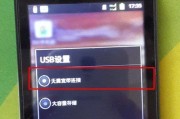
手机已经成为人们生活中必不可少的工具之一,随着科技的发展。它可以帮助用户在连接手机与电脑时进行数据传输,而手机USB调试则是一种非常重要的功能,安装应...
2024-01-27 147 手机调试